
Obchod v apke Apple TV na počítači s Windowsom
Stránka Obchod v apke Apple TV ![]() je miesto, kde môžete vyhľadávať, nakupovať a požičiavať si najlepšie filmy a TV seriály z celého sveta a predplatiť si kanály Apple TV.
je miesto, kde môžete vyhľadávať, nakupovať a požičiavať si najlepšie filmy a TV seriály z celého sveta a predplatiť si kanály Apple TV.
Keď nájdete obsah, ktorý chcete pozerať, môžete si ho zakúpiť, požičať (ak je to film), prípadne vybrať spôsob, ako ho chcete pozerať (ak je dostupný na viacerých kanáloch alebo apkách). Ak je dostupný na okamžité prehrávanie, dostanete predvolený kanál alebo apku, ktoré vám umožnia sledovanie vo verzii s najvyššou kvalitou.
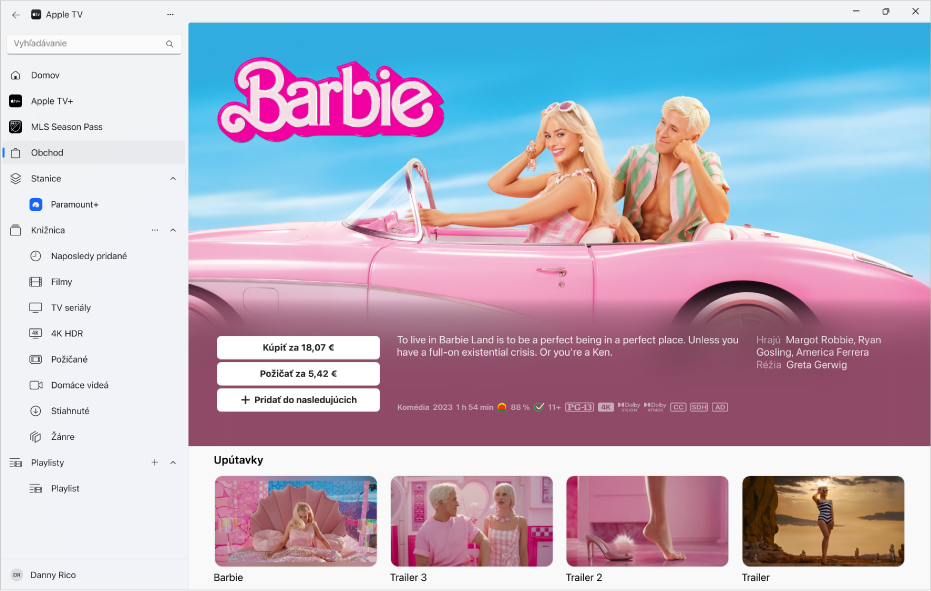
Prechádzanie vybraných a odporúčaných filmov a TV seriálov
V apke Apple TV
 na zariadení s Windowsom vyberte v postrannom paneli Obchod.
na zariadení s Windowsom vyberte v postrannom paneli Obchod.Rolovaním prechádzajte vybrané položky, žánre a kolekcie.
Ak chcete zobraziť ďalšie položky v riadku niektorej kategórie, prejdite v riadku doľava alebo doprava alebo kliknite na názov kategórie.
Výberom položky zobrazíte náhľady, hodnotenia, popisy a informácie zobrazenia.
Výber filmu alebo TV seriálu na pozeranie
Výberom filmu alebo TV seriálu zobrazíte jeho hodnotenie, opis a informácie o pozeraní vrátane všetkých spôsobov, ako môžete daný film alebo TV seriál pozerať v apke Apple TV.
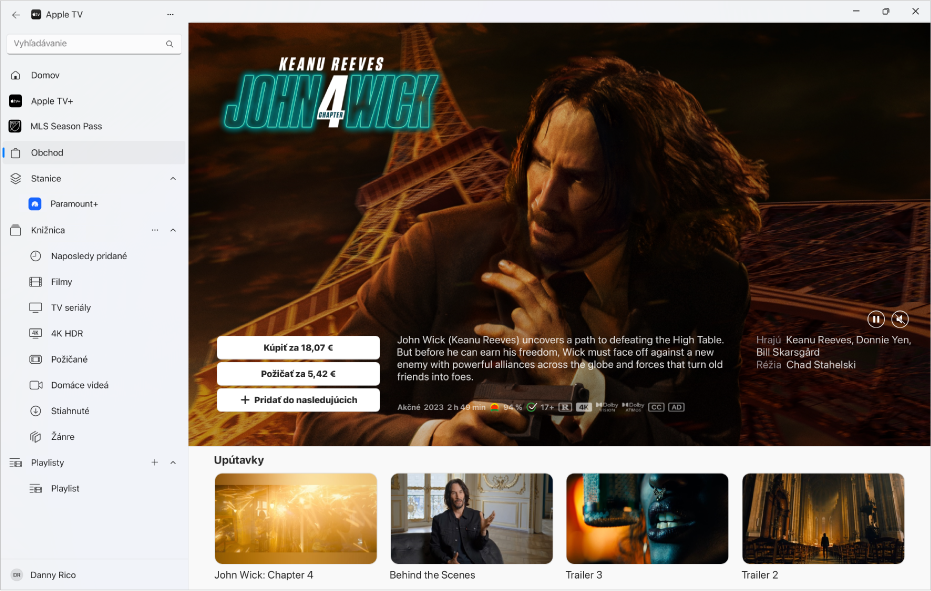
V apke Apple TV
 na zariadení s Windowsom vyberte v postrannom paneli Obchod.
na zariadení s Windowsom vyberte v postrannom paneli Obchod.Vpravo vyberte požadovanú položku.
Vykonajte jedno z nasledovných:
Prehratie filmu alebo TV seriálu: Ak je už daný film alebo TV seriál k dispozícii ako nákup alebo je dostupný na uvedenom kanáli, výberom tlačidla Prehrať ho môžete okamžite začať pozerať. Prečítajte si článok Ovládanie toho, čo sa prehráva v apke Apple TV.
Zakúpenie alebo požičanie filmu: Vyberte Kúpiť alebo Požičať a potvrďte svoj nákup alebo požičanie.
V niektorých regiónoch si môžete filmy požičiavať. Na začatie pozerania požičaného filmu máte 30 dní. Keď film začnete pozerať, môžete ho prehrávať ľubovoľný počet krát po dobu 48 hodín. Počas lehoty zapožičania si môžete v tom istom čase stiahnuť požičaný film na jedno zariadenie a takisto ho na inom zariadení streamovať. Môžete napríklad začať pozerať film stiahnutý na iPhone a neskôr ho dopozerať na Apple TV. Po skončení lehoty pozerania viac film nebude dostupný.
Zakúpenie epizódy alebo série: Vyberte možnosť Kúpiť od [cena], vyberte možnosť, ktorú chcete, a potvrďte svoj nákup.
Pridanie položky do zoznamu Nasledujúce: Ak si chcete film alebo TV seriál pozrieť neskôr, vyberte Pridať do nasledujúcich.
Odstránenie položky zo zoznamu Nasledujúce: Vyberte možnosť V nasledujúcich.
Ak chcete získať viac informácií, rolujte nadol na niektorý riadok alebo stĺpec a vykonajte niektorý z týchto krokov:
Pozretie ďalších upútaviek (len v prípade filmov): V riadku Upútavky sa posuňte doľava alebo doprava a vyberte niektorú upútavku.
Prechádzanie relácií a epizód (len v prípade seriálov): Vyberte miniatúru epizódy, prípadne posunutím doľava alebo doprava zobrazte ďalšie epizódy usporiadané do sérií. Keď vyberiete niektorú epizódu, budete si môcť vybrať, ktorý kanál chcete používať.
Prechádzanie súvisiacich položiek: Vyberte niektorú položku v riadku Súvisiace, prípadne prejdite v tomto riadku doľava alebo doprava, čím zobrazíte ďalšie položky.
Náhľad Extras (len v prípade filmov): Výberom tejto položky sa zobrazí náhľad dodatočných položiek menu a videí dostupných po zakúpení filmu od Apple.
Možnosti zobrazenia: Rolovaním prejdite na riadok Ako pozerať, kde nájdete všetky spôsoby, ako možno pozerať daný film alebo TV seriál v apke Apple TV vrátane cien v prípade jeho zakúpenia alebo požičania.
Spoznanie obsadenia a štábu: Výberom osoby v riadku Herci a štáb zobrazíte jej biografické údaje a súvisiace filmy a TV seriály. Ak sa v tomto riadku posuniete doľava alebo doprava, zobrazíte ďalšie osoby.
Získanie ďalších informácií: Rolovaním do dolnej časti obrazovky zobrazíte hodnotenia, popisy a ďalšie informácie.